如何使用word2019打印文档,下面是小编给大家分享一下关于word2019打印文档的操作方法,小伙伴们来学习一下。
word2019打印文档的操作教程
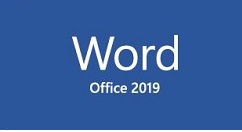
首先,我们打开一个word2019文档;
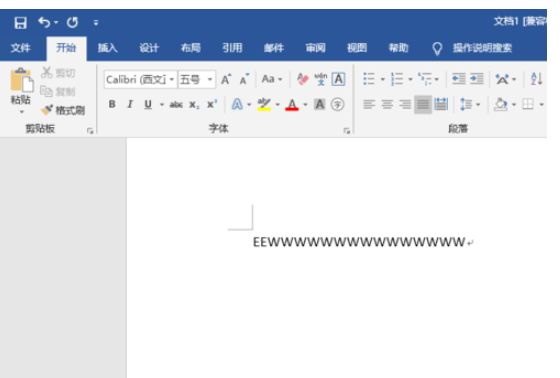
然后我们点击左上角的文件;
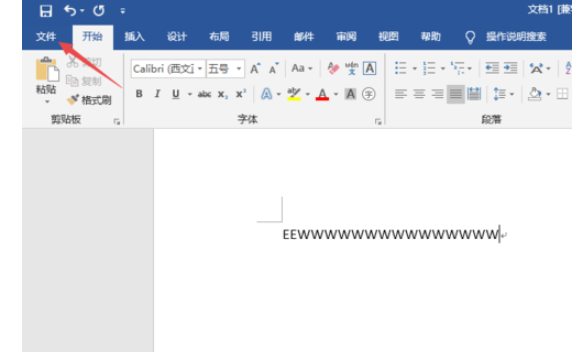
弹出的界面,我们点击打印;
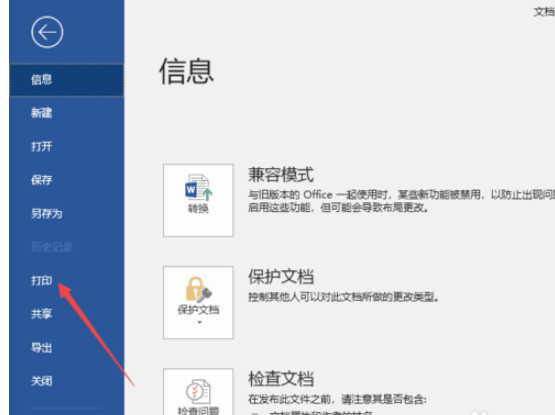
弹出的界面,我们点击页面设置,在这里面我们在右面的界面中还可以看到预览;
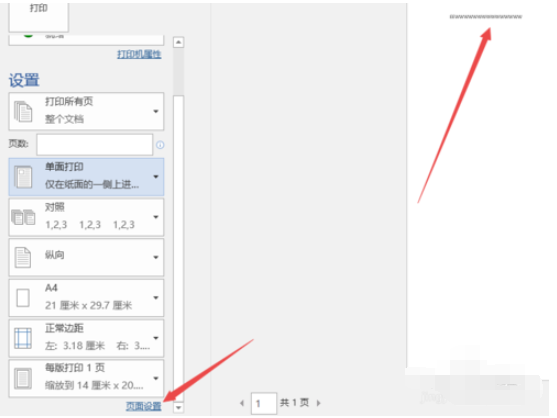
弹出的界面,我们根据我们的需求设置;
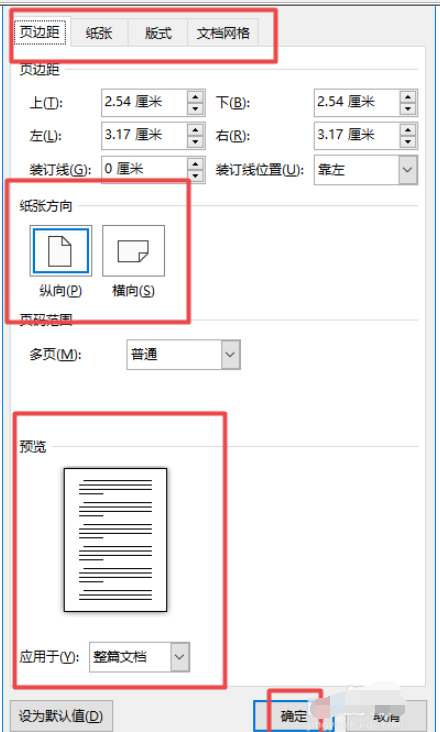
之后我们回到前面的界面,我们点击打印机后面的下拉箭头,弹出的界面,我们点击选择我们连接的打印机;
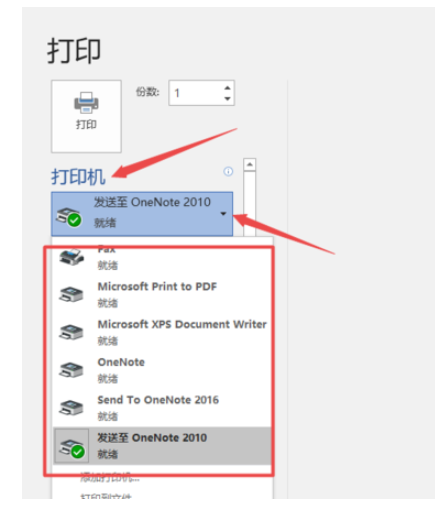
7最后,我们就可以点击打印进行文档打印了。
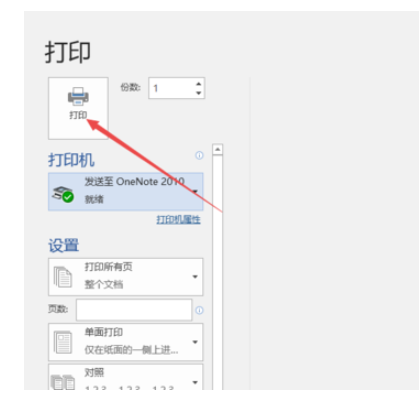
以上就是word2019打印文档教程,希望可以帮助到大家。











